Word程序是很多小伙伴都在使用的一款文字文档编辑程序,在这款程序中,我们可以根据自己的需求对文档进行各种编辑。有的小伙伴在使用Word程序编辑文字文档的过程中可能会遇到需要将文字分为三栏的情况,这时我们该使用什么工具进行设置呢。其实很简单,我们只需要选中文字,然后在布局的子工具栏中找到“栏”工具,打开该工具之后,我们在下拉列表中点击选择“三栏”选项即可。有的小伙伴可能不清楚具体的操作方法,接下来小编就来和大家分享一下word文档设置段落分成三栏的方法。

1、第一步,我们在电脑中右键单击一个文字文档,然后先点击“打开方式”选项,再选择“Word”选项

2、第二步,进入Word页面之后,我们先选中需要分成三栏的文字,然后打开“布局”工具

3、第三步,在“布局”的子工具栏中,我们找到“栏”选项,点击打开该选项

4、第四步,打开“栏”工具之后,我们在下拉列表中找到“三栏”选项

5、第五步,点击三栏选项之后,我们在文档中就可以看到所选文字自动被分为三栏了

以上就是小编整理总结出的关于Word文档设置段落分成三栏的方法,我们在Word中先选中文字,然后在布局的子工具栏中打开“栏”工具,接着在下拉列表中点击选择“三栏”选项即可,感兴趣的小伙伴快去试试吧。
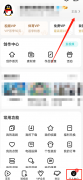 腾讯视频打卡记录怎么设置仅自己可见
腾讯视频打卡记录怎么设置仅自己可见
近日有一些小伙伴咨询小编腾讯视频打卡记录怎么设置仅自己可......
 无线路由器防蹭网方法-mac地址过滤设置教
无线路由器防蹭网方法-mac地址过滤设置教
市面上普通路由器都已经有全方位的安全加密模式,一般来说,......
 win10gpu共享内存关闭方法
win10gpu共享内存关闭方法
对电脑有了解的小伙伴肯定都知道gpu有着共享内存,而许多小伙......
 Google Chrome电脑版启用阅读模式的方法教程
Google Chrome电脑版启用阅读模式的方法教程
谷歌浏览器是一款非常好用的软件,很多小伙伴在需要访问各种......
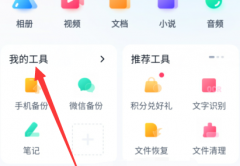 百度网盘小飞机在哪里?百度网盘找到小
百度网盘小飞机在哪里?百度网盘找到小
说到百度网盘软件,相信在座的用户们都很熟悉,但是你们知道......
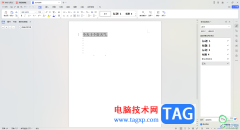
WPS这款软件对于办公的小伙伴来说,是非常重要且十分实用的,在该办公软件中进行文字处理十分的便利,并且通过WPS编辑出来的文字内容还可以进行打印设置,而其中有的小伙伴反映打印出来...

说到制作流程图,一般人都会用PS、AI、CDR等软件,其实在word2007中也可以制作流程图,word功能强大,我们可以利用自选图形库提供的流程图形状和连接符制作各种流程图。具体怎么操作...
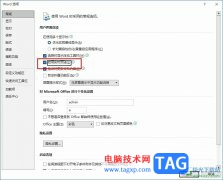
Word程序是很多小伙伴都在使用的一款文字文档编辑程序,在这款程序中,我们可以在文档中插入图片、图表、形状等各种内容,使用起来十分的方便。有的小伙伴在使用Word程序编辑文字文档的...

word软件现在已经是大部分用户电脑上的必备办公软件了,给用户带来了许多的好处,也受到了许多用户的喜欢,当用户在word软件中编辑文档文件时,可以感受到其中专业的文字编排功能,能够...

众所周知word软件是很多用户经常使用的一款办公软件,给用户带来了许多的好处和帮助,让用户顺利解决编辑问题的同时,也可以进一步提升自己的编辑速度,因此word软件受到了许多用户的欢...

Word是一款非常方便实用的文字文档处理程序,在Word中,我们可以对文档进行格式、字体以及段落等的编辑,还可以给文档添加图片、表格或是图表等常用的内容,除此之外,很多小伙伴在处理...
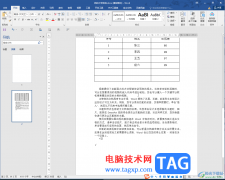
Word文档是一款非常好用的软件,很多小伙伴都在使用。如果我们希望将Word文档另存为PDF格式,避免格式在其他设备上打开时变乱,也可以避免其他人恶意篡改文档内容,那小伙伴们知道Word文档...

Word 2007默认将最近打开过的文档记录下来,以方便用户下次编辑该文档时打开该文档。有时用户处于保护隐私的要求,需要将Word 2007文档打开历史记录删除,或者关闭Word文档历史记录功...

很多小伙伴之所以喜欢使用Word程序来对文字文档进行编辑,就是因为Word程序中的功能十分的丰富,可以满足我们对于文字文档编辑的各种需求。在使用Word程序编辑文字文档的过程中,有的小伙...

WPS是很多小伙伴都在使用的一款文档编辑软件,在这款软件中,我们可以对文字文档进行各种编辑,还可以使用WPS中的工具来解决文字文档编辑过程中遇到的各种问题。有的小伙伴在使用WPS对文...

emeditor是一款非常不错的文本编辑器,它为用户带来了丰富实用的功能,例如有着自定义颜色、字体、工具栏、文本列块选择、无限撤销/重做等功能,能够帮助用户简单完成文本或是代码的编辑...

大家常常通过WPS中的文字文档来进行资料的汇总和编辑操作,其中我们可以使用到该软件中的多种功能来帮助自己更好的完成编辑操作,其中有一个行号功能,当你想要知道自己在页面上编辑了...

Word文档是很多小伙伴都在使用的一款办公软件,在其中我们不仅可以编辑和处理文本内容,如果有需要我们还可以点击插入Excel表格,非常地方便实用。如果我们在Word文档中插入Excel表格后,希...
如果你在Excel工作表中需要输入大量的诸如3+7+9之类的算式,而且要求单元格中显示其计算结果,于是你在每个算式前都得键入一个等号=,确实稍嫌麻烦。在此,笔者告诉你一个方法,让...

很多小伙伴在写文章或是编辑论文的时候都会用到Word,因为在Word中我们可以对文章格式进行调整,将文章格式设置为标准格式。在编辑文章时,很多小伙伴都需要给文章添加一个目录,有的小...